Bugün 26 Nisan 2024 Cuma
-
Dolar :
32,438

-
Euro :
34,748

-
Altın :
2.444,

-
İmkb :
9.911

Kurumsal Web Yayıncılığı
Telekomünikasyon teknolojisinin gelişimine paralel olarak internet teknolojisindeki gelişmeler web yayıncılığını ön plana çıkarmıştır.

25 Kasım 2014 Salı 09:45 tarihinde eklendi, 1.899 kez okundu.
Telekomünikasyon teknolojisinin gelişimine paralel olarak internet teknolojisindeki gelişmeler web yayıncılığını ön plana çıkarmıştır. Günümüzde hemen tüm şirketlerin, bilimsel merkezlerin ve birçok kişinin Web sitesi bulunmaktadır. Web yayıncılığı ile haberleşme, tanıtım, alış veriş gibi birçok işlem masa başında halledilebilmektedir.
Bir web sitesinin yapısı bir şirketin kuruluş şemasına benzer. Web sitenize giren bir ziyaretçi ilk önce giriş sayfanıza ulaşır. Giriş sayfası bir anlamda firmanızın bekleme salonudur. Giriş sayfasına index adı verilir. Giriş sayfasından alt sayfalara köprü kurularak bağlantı sağlanır. Ziyaretçi köprülere aklatarak alt sayfaları görüntüleyebilir.
Alt sayfalarında alanda sayfalar bulunur. Bu yapıyı gereksiniminize göre siz ayarlamalısınız.
İyi bir site içeriği tasarımı ve başarılı bir çalışma ile mükemmel bir site oluşturabilirsiniz. Bir siteyi oluşturmada temel nokta site içeriğinin iyi belirlenmesidir. Henüz siteyi oluşturmaya başlamadan önce içeriğini, hedeflerini, verilmek istenen mesajı ve hedef kitleyi iyi belirlemek gerekir.
Dreamweaver veya FrontPage programını çok iyi bilmek çok iyi Web sitesi ha2irlayacağınız anlamına gelmez. Web sitesi hazırlayacağınız konu hakkında bilgi sahibi olmanız veya konuyu çok iyi araştırmanız gerekir. Örneğin siz bir matematikçi olabilir ve Dreamweaver veya FrontPage programını çok iyi kullanabilirsiniz.
Ancak finans işleri ile uğraşan bir şirket için web sitesi hazırlamak istediğinizde birçok sorunla karşılaşırsınız. Çünkü fınans konusunda bilginiz çok sınırlı olacaktır. Bu durumda fınans konusunda, şirketin hedefi konusunda, hedef kitle konusunda, şirket politikası konusunda geniş bir araştırma çalışması yapmanız gerekir. Benzer sorunlar tüm web tasarımcıları için geçerlidir.
Alan Adı Seçimi ve Seo
İstediğim her alan adını alabilir misiniz? Tabi ki hayır. Siz treni kaçırdınız. Son vagon kaldı artık oradan bahanıza ne çıkarsa. Birçok isim tescil edilmiştir. Örneğin firmanızın adı başarı, basari.com, basari.net gibi alan adları çoktan başkaları tarafından tescil ettirilmiştir. Alan adı seçimi profesyonel seo açısından çok büyük önem arz etmektedir.
Firmanıza en yakın alan adını almaya çalışacaksınız. Alan adını alacağınız firmaların web sitelerinde tarama yapıp almak istediğiniz alan adının tescilli olup olmadığını araştırabilirsiniz. Araştırdığınız alan adı tescilli ise size alternatif alan adları sunulur. Artık bunlardan birini kullanacaksınız.
Alan adı aldığınızda en az bir yıllık tescil ettirmeniz gerekir. Burada dikkat etmeniz gereken çok önemli bir husus var. Alan adının tescil süresini 1 yıl dolarken uzatmanız gerekir. Tabi ki sınırsız süre ile de veya 2, 3, 4 yıllık tescil ettirebilirsiniz. Alan adının süresi dolunca tescil ettirmezseniz ne olur? Bu alan adı satışa çıkarılır. Alan adı alırken aldığınız alan adının Google tarafından banlanmış olmadığından emin olun.
Eğer alan adınız ilgi çekici ve ziyaretçi sayısı fazla ise muhtemelen erotik yayın yapan kişiler bu alan adını alır. Ve o zaman sizin firmanın, okulun vb. itibarı ne olur siz düşünün. Geçen yıllarda Trabzonspor’un başına bu durum gelmiştir.
Alan adlarının süresini uzatmayı unuttular ve site erotik yayın yapanlar tarafından alındı. Ve Trabzonspor’un web sayfasına girenler erotik site ile karşılaştılar. Şimdi sorunu çözdüler ama o günler onlar için hiç de hoş değildi.
Seo Uyumlu Grafikler
Grafiğin en boy oranının aynı oranda değiştirilmesini istiyorsanız Constrain Proportions onay kutusunu işaretleyin. Constrain Proportions onay kutusunu işaretlemişseniz, grafiğin yalnızca en veya boyundaki değişikliği girmeniz yeterlidir.
Diğeri aynı oranda otomatik olarak değişecektir. Grafiğin en ve boy oranını aynı oranda değiştirmek gerekir. Aksi takdirde resmin oranı değişeceğinden çok kötü bir görüntü ile karşılaşabilirsiniz. Ok komut düğmesine tıklatıp iletişim kutusunu kapatın.
Web sitelerinde bağlantılar için metinler kullanabileceğiniz gibi önceden hazırlanmışSeo uyumlu grafikler düğmeleri ve rollover düğmeleri kullanabilirsiniz. Şimdi öncelikle düğme oluşturmayı daha sonra rollover düğme oluşturmayı PhotoShop programında öğrenelim. Düğme oluşturmak için aşağıdaki yolu takip edin. File menüsünden New komutunu aklatın.
140 pixels genişliğinde, 33 pixels yüksekliğinde ve 72 pixels/inch çözünürlüğünde yeni bir dosya açın. Araç kutusunun alt tarafında ön alam ve arka plan renklerinin bulunduğu düğmeler vardır.
Üst soldaki düğmeye tıklatıp açılan renk kutusundan bir renk seçin. Örneğin R kutusuna 189, G kutusuna 10 ve B kutusuna 10 değerlerini girin. Arka plan rengi için sağ alt taraftaki düğmeye tıklatıp açılan renk kutusundan bir renk seçin. Örneğin R kutusuna 219, G kutusuna 179 ve B kutusuna 179 değerlerini girin.
Araç kutusundaki IJ=HJ Gradient aracına aklatın. Sayfanın alt kenarının orta tarafına tıklatıp yukarı doğru sürükleyip üst kenarına ulaşınca bırakın. Düğmeniz aşağıdaki şekilde oluşacaktır. Oluşturduğunuz düğmeyi File menüsünden Save komutunu kullanarak kaydedin. Kayıt türünü Photoshop (*.PSD, *.PDD) olarak belirleyin.
Sayfalardaki metinlerde kullanacağınız metin dili çok ama çok önemlidir. Mutlaka akışkan Grafiklerde seo düzenlemesi bir dil kullanmalısınız. Bu konuda kendinizi yetersiz bulursanız mutlaka dil hakkında uzman olanlardan yardın alın. Tablolar ile metinleriniz ve grafikleriniz uyum içinde olmalıdır. Tablolara görsel efekt vermek sitenin içeriğini zenginleştirecektir. Çok sade tablolar sitenin zenginliğini azaltacak ve siteyi kısırlaştıracaktır.
Gereksiz yere grafik kullanmayın. Grafikler önemli ölçüde sayfanın kapasitesini kaplayacaktır. Dolayısıyla gereksiz grafik kullanmak sorun çıkaracaktır. Ancak bu grafik kullanmaktan kaçınmanız anlamına gelmez. Grafikler bir sitenin zenginliği ve görsel estetiğidir.
Sayfalarınızda çerçeveler kullanacaksınız. Çerçeve kümeleri bir bütünlük içinde olmalıdır. Çerçeve kümeleri bazı durumlarda oldukça kullanışlıdır. Sayfalardaki sol, sağ, üst ve alt boşluklarını çok iyi belirlemeniz gerekir. Nasıl ki bir tez hazırlarken kenar boşluklarını ayarlayarak sayfa düzenini belirlerseniz, web sayfalarında da aynı işlemi yapmanız gerekir. Kenar boşlukları bir denge düzeninde olmasına gayret gösterin. Başlıklar, metinler ve diğer öğeler belirgin şekilde olmalıdır. Kısacası bir sayfa tasarımında bir denge kurulmalıdır.
Web sitelerinde öyle her istediğiniz türdeki grafiği (resmi) kullanamazsınız. Web tasarımında jpg, gif ve png türündeki grafikler kullanılır. Neden jpg, gif ve png türündeki dosyalar kullanılır? Web sitelerinde çok sayıda grafik kullanılması gerekebilir.
Grafik dosyaları çok fazla alan kaplar, jpg, gif ve png türü dosyalar sıkıştırılmış dosyalardır. Dolayısıyla bu tür dosyalar fazla yer kaplamazlar ve kaliteleri görüntü için ayarlanabilir. Ancak bu tür dosyalar baskı amaçlı kullanılmaz. Örneğin bir web sitesinden indirdiğiniz bir grafik ekranda çok iyi görünebilir ancak baskıda çok kötü bir sonuç elde edersiniz.
Grafiğin en boy oranının aynı oranda değiştirilmesini istiyorsanız Constrain Proportions onay kutusunu işaretleyin. Constrain Proportions onay kutusunu işaretlemişseniz, grafiğin yalnızca en veya boyundaki değişikliği girmeniz yeterlidir.
Diğeri aynı oranda otomatik olarak değişecektir. Grafiğin en ve boy oranını aynı oranda değiştirmek gerekir. Aksi takdirde resmin oranı değişeceğinden çok kötü bir görüntü ile karşılaşabilirsiniz. Ok komut düğmesine tıklatıp iletişim kutusunu kapatın.
Web sitelerinde bağlantılar için metinler kullanabileceğiniz gibi önceden hazırlanmış seo uyumlu grafikler düğmeleri ve rollover düğmeleri kullanabilirsiniz. Şimdi öncelikle düğme oluşturmayı daha sonra rollover düğme oluşturmayı PhotoShop programında öğrenelim. Düğme oluşturmak için aşağıdaki yolu takip edin. File menüsünden New komutunu aklatın.
140 pixels genişliğinde, 33 pixels yüksekliğinde ve 72 pixels/inch çözünürlüğünde yeni bir dosya açın. Araç kutusunun alt tarafında ön alam ve arka plan renklerinin bulunduğu düğmeler vardır.
Üst soldaki düğmeye tıklatıp açılan renk kutusundan bir renk seçin. Örneğin R kutusuna 189, G kutusuna 10 ve B kutusuna 10 değerlerini girin. Arka plan rengi için sağ alt taraftaki düğmeye tıklatıp açılan renk kutusundan bir renk seçin. Örneğin R kutusuna 219, G kutusuna 179 ve B kutusuna 179 değerlerini girin.
Araç kutusundaki IJ=HJ Gradient aracına aklatın. Sayfanın alt kenarının orta tarafına tıklatıp yukarı doğru sürükleyip üst kenarına ulaşınca bırakın. Düğmeniz aşağıdaki şekilde oluşacaktır. Oluşturduğunuz düğmeyi File menüsünden Save komutunu kullanarak kaydedin. Kayıt türünü Photoshop (*.PSD, *.PDD) olarak belirleyin.






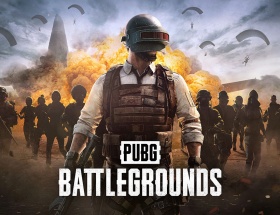
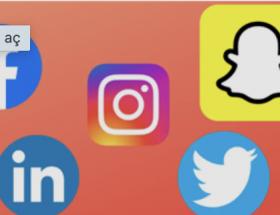 FollowerZone ile Sosyal Medya Başarınızı Katlayın
FollowerZone ile Sosyal Medya Başarınızı Katlayın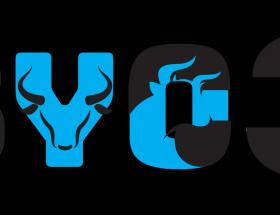 Tiktok Beğeni Hilesi Ücretsiz
Tiktok Beğeni Hilesi Ücretsiz Video MP3 Çevirici Site
Video MP3 Çevirici Site Teknonand ile Sorunsuz Bağlantı: iPhone Wifi Sorunlarına Kaliteli Çözümler
Teknonand ile Sorunsuz Bağlantı: iPhone Wifi Sorunlarına Kaliteli Çözümler





